„Excel“ turi įmontuotą funkciją, SQRT, tai yra skaičiaus kvadratinė šaknis. Naudokite funkcijų parinkiklį, kad surastumėte jį Math & Trig skyrių ir pasirinkite jį, kad įtrauktumėte skaičiavimą į darbaknygę.
1 žingsnis
Paleiskite „Excel“. Pasirinkite darbaknygę, kurią norite naudoti norėdami įterpti kvadratinė šaknis. Galite rinktis iš savo naujausi failai, šablonus rodomas ekrane arba kitos darbo knygos išsaugojote savo kompiuteryje arba „OneDrive“.
Dienos vaizdo įrašas
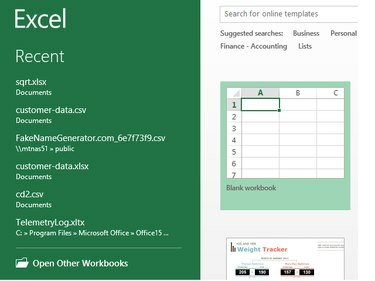
Vaizdo kreditas: Steve McDonnell / Demand Media
2 žingsnis
Įdėkite etiketę į pirmąjį naujo stulpelio langelį, kuriame bus saugomos kvadratinės šaknies reikšmės, pavyzdžiui, įveskite Kvadratinė šaknis langelyje B1 ir pasirinkite Paryškintas veidas įveskite iš įrankių juostos.
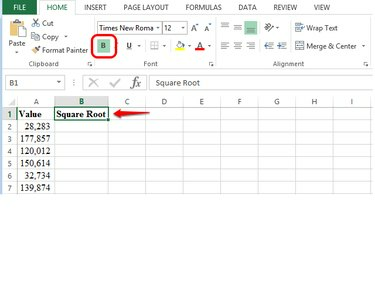
Vaizdo kreditas: Steve McDonnell / Demand Media
3 veiksmas
Spustelėkite arba bakstelėkite pirmame langelyje po etikete. Pasirinkite fx formulės juostoje pasirinkite Math & Trig Kategorijos pasirinkimo laukelyje slinkite ir pasirinkite SQRT ir tada pasirinkite Gerai.

Vaizdo kreditas: Steve McDonnell / Demand Media
4 veiksmas
Įveskite langelio identifikatorių, kuriame yra kvadratinės šaknies skaičiavimo reikšmė, pavyzdžiui, A2, Funkcijų argumentai lauke Skaičius. Arba galite bakstelėkite arba spustelėkite langelį, o „Excel“ įdeda langelio identifikatorių į lauką Skaičius. Sistema taip pat įterpia formulę į formulės langelį ir lange Funkcijų argumentai rodo kvadratinės šaknies skaičiavimo rezultato peržiūrą. Pasirinkite Gerai kai padaryta.
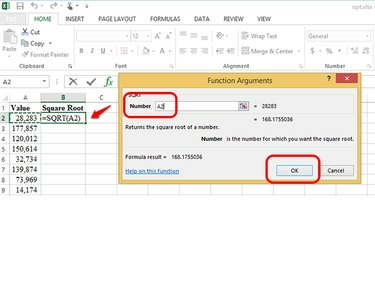
Vaizdo kreditas: Steve McDonnell / Demand Media
5 veiksmas
Pasirinkite Skaičius iš juostelės juostoje esančių formatavimo parinkčių, kad formatuotumėte kvadratinės šaknies reikšmę.

Vaizdo kreditas: Steve McDonnell / Demand Media
6 veiksmas
Spustelėkite pirmoje formulės langelyje, patraukti apatiniame dešiniajame kampe su pele ir vilkite nukopijuokite formulę į kitus stulpelio langelius.
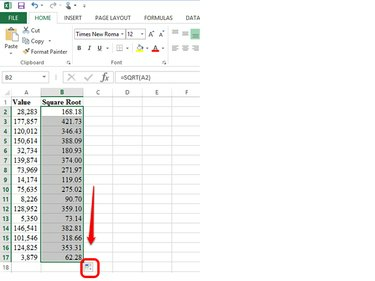
Vaizdo kreditas: Steve McDonnell / Demand Media
7 veiksmas
Peržiūrėkite rezultatus ir spustelėkite Diskas piktogramą, kad išsaugotumėte darbaknygę.

Vaizdo kreditas: Steve McDonnell / Demand Media




